Alt du bør vite om iPhone Blue Screen i 2023
 Postet av Boey Wong / 24. juni 2022 09:00
Postet av Boey Wong / 24. juni 2022 09:00 Som en av de mest populære mobiltelefonmodellene over hele verden, eier iPhone mer og mer tilfredshet. Noen brukere rapporterte imidlertid at iPhone-enhetene deres satt fast på blå skjerm. De fleste brukere har ingen anelse om hva det er og hvordan de løser dette problemet på iPhone.
Hvis du er en av dem, har du kommet til rett sted.
FoneLab gjør det mulig å fikse iPhone / iPad / iPod fra DFU-modus, gjenopprettingsmodus, Apple-logo, hodetelefonmodus, etc. til normal tilstand uten tap av data.
- Løs deaktiverte iOS-systemproblemer.
- Pakk ut data fra deaktiverte iOS-enheter uten tap av data.
- Det er trygt og enkelt å bruke.
Hva er iPhone blå skjerm?
Blue Screen, også kjent som BSOD. På iPhone kan du ikke se annet enn den blå skjermen på iPhone. Du kan ikke gjøre noe på enheten din, det vil være frustrerende for folk som trenger iPhone-enhetene dine på kort tid, og du kan til og med miste data fra iPhone hvis du ikke har en sikkerhetskopi.
I de følgende delene kan du lære hvorfor din iPhone er blå skjerm og hvordan du fikser det gjennom velprøvde og enkle metoder.
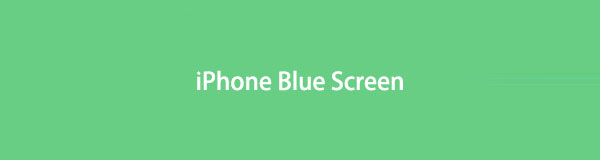

Guide List
Del 1. Hvorfor er skjermen min blå på iPhone
Både maskinvare eller programvare kan forårsake blå skjerm på iPhone. Og du kan sjekke nedenfor mulige årsaker.
1. Utdatert iOS.
2. For mange søppelfiler.
3. Går tom for lagring.
4. Maskinvareproblem.
Du bør merke deg at dette er noen av dem, andre kan også forårsake dette problemet på iPhone.
Vel, uansett hvilken årsak som forårsaker din iPhone blå skjerm, bør du også prøve følgende løsninger i dette innlegget for iPhone blå skjerm fix.
FoneLab gjør det mulig å fikse iPhone / iPad / iPod fra DFU-modus, gjenopprettingsmodus, Apple-logo, hodetelefonmodus, etc. til normal tilstand uten tap av data.
- Løs deaktiverte iOS-systemproblemer.
- Pakk ut data fra deaktiverte iOS-enheter uten tap av data.
- Det er trygt og enkelt å bruke.
Del 2. Reparasjon av iPhone blå skjerm
Her er 5 anbefalte måter du kan prøve å fikse blå skjerm på iPhone. Hver av dem er bevist, du kan raskt sjekke og lære dem nøye.
Alternativ 1. Oppdater iPhone
Når iPhone-skjermen blir blå, bør du prøve å oppdater iPhone iOS som din utdaterte iOS kan forårsake noen enhetsfeil. Selv om iPhone ikke svarer, kan du oppdatere iPhone iOS ved hjelp av iTunes eller Finder på datamaskinen.
Her er veiledningen for deg.
Trinn 1Kjør iTunes eller Finder på datamaskinen, koble til iPhone via USB-kabel.
Trinn 2Et vindu dukker opp på dataskjermen, og klikk oppdateringen button.enter-the-recovery-mode-iphone
Hvis det ikke fungerer, kan du prøve å starte iPhone på nytt.
Alternativ 2. Tving omstart av iPhone
Som du ikke kan start iPhone på nytt som vanlig på iPhone-skjermen eller gjennom kombinasjonsknapper, bør du prøve å tvinge iPhone på nytt.
Operasjonene er litt forskjellig fra ulike modeller, se detaljerte trinn nedenfor.
iPhone med Face ID, iPhone 8 og iPhone SE: Trykk og slipp volum opp knappen, deretter volumer ned knapp. Hold makt til du ser den hvite Apple-logoen.
iPhone 7: Holding makt knappen og volumer ned knappen sammen til du ser den hvite Apple-logoen.
iPhone 6s og SE: Holding the makt knappen og hjem knappen samtidig til du ser Apple-logoen.
Noen ganger kan det hende at tvungen omstart ikke fungerer på iPhone. Du bør vurdere å tilbakestille iPhone, selv om det vil slette iPhone.
FoneLab gjør det mulig å fikse iPhone / iPad / iPod fra DFU-modus, gjenopprettingsmodus, Apple-logo, hodetelefonmodus, etc. til normal tilstand uten tap av data.
- Løs deaktiverte iOS-systemproblemer.
- Pakk ut data fra deaktiverte iOS-enheter uten tap av data.
- Det er trygt og enkelt å bruke.
Alternativ 3. Tilbakestill iPhone til fabrikkinnstillinger
Tilbakestilling av iPhone vil helt sikkert fjerne alle data på iPhone, du anbefales å sikkerhetskopiere iPhone-data før du gjør det. Dataene dine blir automatisk sikkerhetskopiert hvis du har aktivert iCloud-synkroniseringsfunksjonen. Du har 2 alternativer, nedenfor er demonstrasjonene av hvordan du tilbakestiller iPhone.
Metode 1. Tilbakestill iPhone via iCloud
Du vet kanskje at iCloud har en funksjon som lar deg slette iPhone eksternt med iCloud-kontoen. Du kan ganske enkelt velge enheten din og tilbakestille iPhone med den.
Trinn 1Åpne nettleseren, besøk iCloud offisiell side og logg på iCloud-kontoen din.
Trinn 2Klikk på i hovedgrensesnittet Finn meg. Velg din iPhone fra rullegardinlisten.
Trinn 3Plukke ut Slett iPhone. Bekreft at du vil tilbakestille iPhone.
Metode 2. Tilbakestill iPhone via iTunes/Finder
Hvis du har koblet iPhone til datamaskinen før, kan iTunes fortsatt gjenkjenne enheten uten tillatelse. Dermed kan du også gjenopprette iPhone med iTunes eller Finder på datamaskinen.
Trinn 1Kjør iTunes eller Finder på datamaskinen, og koble iPhone til denne datamaskinen.
Trinn 2Et nytt vindu vises på en dataskjerm, klikk på Gjenopprette knapp.
Det kan be deg om å bekrefte restaureringen, følg instruksjonene for å fullføre.
Tilbakestilling av iPhone fungerer kanskje ikke hver gang. På dette tidspunktet kan du koble iPhone til en datamaskin som kjører iTunes eller Finder, du kan gå inn i iPhone-gjenopprettingsmodus for å fikse iPhone-feil.
Alternativ 4. iPhone-gjenopprettingsmodus
Egentlig er iPhone-gjenopprettingsmodus en kraftgjenoppretting på iPhone for å hjelpe enheten med å fikse feil. Og du kan velge å gjenopprette data fra sikkerhetskopi etter det. De detaljerte operasjonene ligner på kraft start iPhone på nytt men med forskjeller. Sjekk instruksjonene nedenfor.
Trinn 1Oppdater iTunes eller macOS til den nyeste versjonen, og åpne den på datamaskinen.
Trinn 2Koble iPhone til datamaskinen med USB-kabel og gå inn iPhone utvinning modus.
iPhone med Face ID, iPhone 8 og iPhone SE: Trykk og slipp volum opp-knappen, deretter volum ned-knappen. Hold inne strømknappen til du ser gjenopprettingsmodusskjermen.
iPhone 7: Hold av/på-knappen og volum ned-knappen sammen til du ser gjenopprettingsmodusskjermen.
iPhone 6s og SE: Hold inne strømknappen og hjemknappen samtidig til du ser gjenopprettingsmodusskjermen.
Trinn 3Klikk på enheten din, og velg Gjenopprette når et nytt vindu dukker opp.

Til slutt bør du prøve et tredjepartsprogram på datamaskinen.
FoneLab gjør det mulig å fikse iPhone / iPad / iPod fra DFU-modus, gjenopprettingsmodus, Apple-logo, hodetelefonmodus, etc. til normal tilstand uten tap av data.
- Løs deaktiverte iOS-systemproblemer.
- Pakk ut data fra deaktiverte iOS-enheter uten tap av data.
- Det er trygt og enkelt å bruke.
Alternativ 5. FoneLab iOS Systemgjenoppretting
FoneLab iOS System Recovery er det mest anbefalte programmet på datamaskinen for å fikse iPhone-feil du ikke bør gå glipp av. De fleste feilene på iOS-enheter støttes, for eksempel iPad hvit skjerm, iPhone svart skjerm, iPod fast på hodetelefonmodus osv. Og dette verktøyet er tilgjengelig på enten Windows- eller Mac-datamaskiner.
Den har mange profesjonelle funksjoner, men er enkel å bruke for alle. Den brukervennlige designen og den tydelige guiden kan hjelpe deg å bruke den med letthet.
Trinn 1Klikk på Last ned-knappen, og følg instruksjonene for å installere FoneLab iOS System Recovery på datamaskinen.
Trinn 2Koble iPhone til datamaskinen, og velg deretter iOS System Recovery på hovedgrensesnittet.

Trinn 3Klikk på Start-knappen, og deretter må du velge Standard modus or Avansert modus tilsvarende. Klikk på Bekreft-knappen.

Trinn 4Du vil bli bedt om å gå inn i iPhone-gjenoppretting hvis enheten din ikke kan oppdages. Og deretter vil enhetsinformasjonen din bli oppført på siden.
Trinn 5Klikk på neste knappen, vil den begynne å laste ned og fastvare og fikse enheten din etter det.
Ikke bare blue screen of death på iPhone, men også andre problemer, som f.eks iPhone fortsetter å starte på nytt, iPhone rød skjerm og flere er også tilgjengelige.
FoneLab gjør det mulig å fikse iPhone / iPad / iPod fra DFU-modus, gjenopprettingsmodus, Apple-logo, hodetelefonmodus, etc. til normal tilstand uten tap av data.
- Løs deaktiverte iOS-systemproblemer.
- Pakk ut data fra deaktiverte iOS-enheter uten tap av data.
- Det er trygt og enkelt å bruke.
Del 3. Vanlige spørsmål om iPhone Blue Screen
Hvordan fikser jeg den blå skjermen på iPhone 10?
Du kan prøve metodene ovenfor i dette innlegget for å fikse iPhone 10 blå skjerm. Og FoneLab iOS System Recovery er den beste metoden for deg.
Kan den blå skjermen av død fikses?
Ja. Du kan fikse blue screen of death med de riktige løsningene. Du kan prøve FoneLab iOS System Recovery, det er trygt og enkelt å bruke.
Det er alt du kan gjøre for å fikse iPhone blå skjerm. Du kan velge hvilken som helst du liker for å fikse iPhone-feilen din, og du vil få det du vil ha etter det.
FoneLab gjør det mulig å fikse iPhone / iPad / iPod fra DFU-modus, gjenopprettingsmodus, Apple-logo, hodetelefonmodus, etc. til normal tilstand uten tap av data.
- Løs deaktiverte iOS-systemproblemer.
- Pakk ut data fra deaktiverte iOS-enheter uten tap av data.
- Det er trygt og enkelt å bruke.
